

Esta lección está hecha con PSPX9.
Pero se puede hacer con otras versiones.
© por SvC-Design

Materialen Download :
Here
******************************************************************
Materials:
3603 - woman - LB TUBES.pspimage
hart-1.jpg
hart-2.jpg
hart-3.jpg
Narah_Mask_1193.jpg
tekst-valentine-2022.png
textuur-hartjes.jpg
valentine-2022-1-cre@nnie.PspSelection
valentine-2022-2-cre@nnie.PspSelection
valentine-2022-cre@nnie-extrude.f1s
valentine-2022-cre@nnie-ps.f1s
******************************************************************
Filtro:
Filtro - mehdi - wavy lab 1.1
Filtro - ap [lines] - lines - silverlining
Filtro - aaa frames - foto frame
Filtro - mura's meister - perspective tiling
Filtro - eyecandy 5: impact - extrdude
******************************************************************
Paleta de colores:
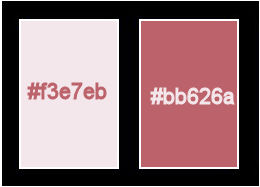
******************************************************************
Metodo de trabajo
Cuando se usan otros tubos y colores, el modo de fusión y / o la opacidad de la capa pueden diferir
******************************************************************
Preparaciones generales:
¡¡Primero instala tus filtros antes de que se abra tu PSP !!
Máscaras: guarda en tu carpeta de máscaras en PSP, a menos que se indique lo contrario
Textura y patrón: guarda en tu folleto de texturas en PSP
Selecciones: guarda en tu carpeta de Selecciones en PSP
Abre tus tubos en PSP
******************************************************************
Vamos a empezar - ¡Que te diviertas!
Recuerda guardar tu trabajo regularmente
******************************************************************
1.
Archivo - nuevo - imagen de 650 x 500 píxeles - transparente
2.
Configure en su paleta de materiales: color de primer plano a claro (#f3e7eb) y
color de fondo en oscuro (#bb626a)
3.
Filtro - mehdi - wavy lab 1.1
haga clic en el cuadro donde está la flecha - tome un color diferente de su tubo: #3c3030
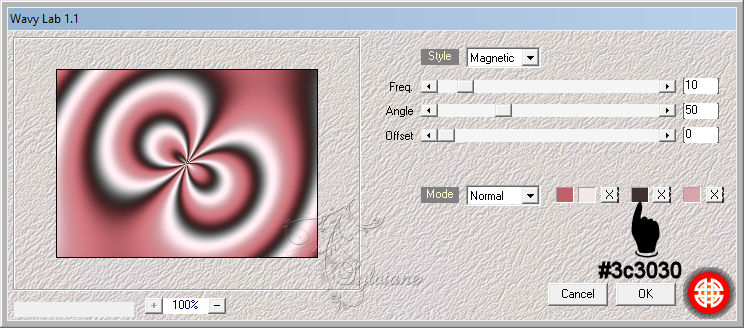
4.
Ajustar - Desenfoque - Desenfoque gaussiano - Rango: 30
5.
Efectos – efectos de la imagen – mosiaco integrado

6.
Selecciones - seleccione todo
7.
Imagen - agregar bordes - simétrico NO marcado - color: primer plano
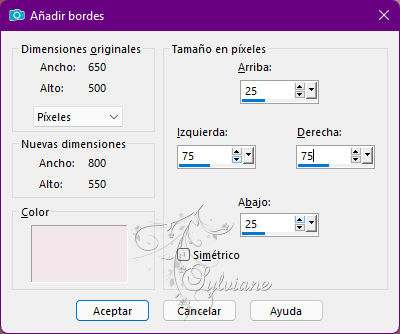
8.
Efectos – efectos de la imagen – mosiaco integrado - Menú desplegable: Predeterminado
9.
Efectos - efectos 3D - sombra paralela
0/0/75/30- color: #000000
10.
Seleccciones – anular seleccion
11.
Efectos – efectos de la imagen – mosiaco integrado
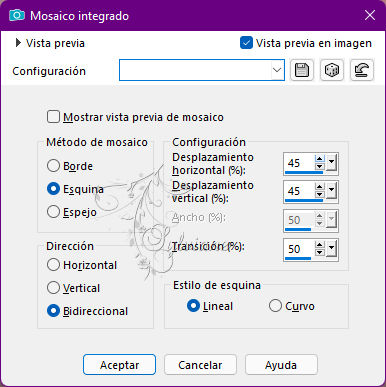
12.
Activar Herramienta seleccionar area – seleccion personalizada
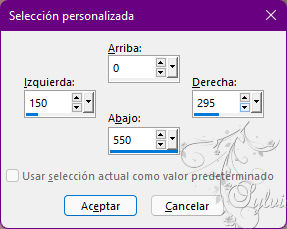
13.
Filtro - ap [lines] - lines - silverlining
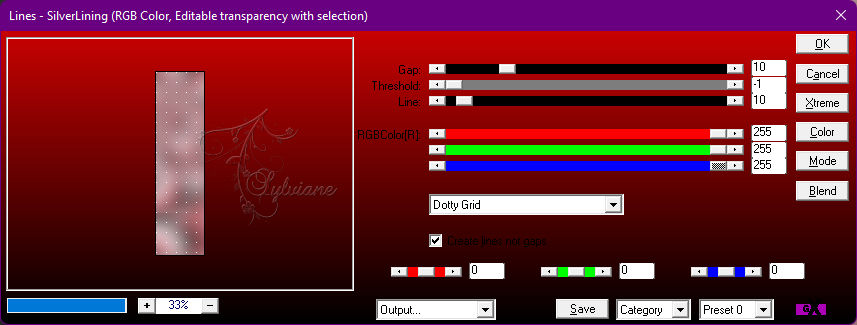
14.
Efectos - efectos 3D - sombra paralela
0/0/45/45- color: #000000
15.
Selecciones - seleccione todo
16.
Imagen - agregar bordes - simétrico NO marcado - color: fondo
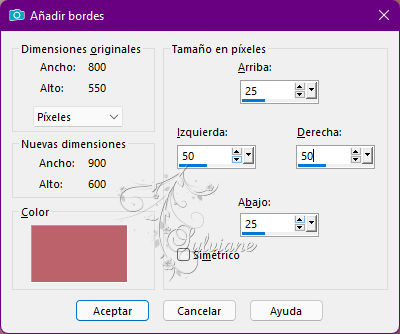
17.
Selecciones - Invertir
18.
Filtro - ap [lines] - lines - silverlining - la configuración es correcta
19.
Seleccciones – anular seleccion
20.
Efectos – efectos de la imagen – mosiaco integrado - la configuración es correcta
21.
Capas – nueva capa de trama
22.
Active su herramienta de relleno de inundación: llene su capa con su color de primer plano
23.
Capas – nueva capa de mascara – a partir du una imagen - Narah_Mask_1193.jpg
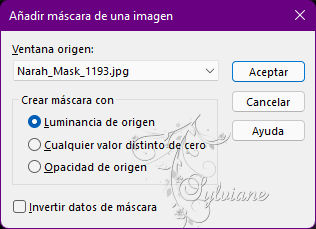
24.
Efectos – efectos de los borders – realzar mas
25.
Capas – fusionar – fusionar visibles
26.
Filtro - aaa frames - foto frame
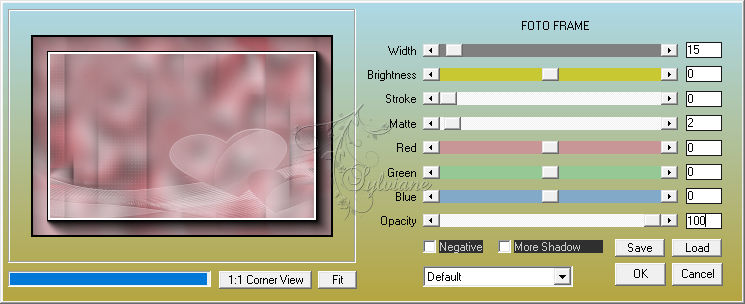
27.
Capas – nueva capa de trama
28.
Activar Herramienta seleccionar area – seleccion personalizada
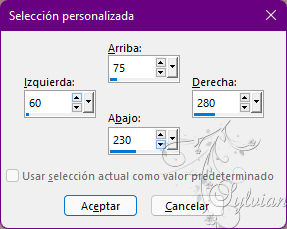
29.
Active su herramienta de relleno de inundación: complete su selección con su color de primer plano
30.
Selecciones – modifar – contraer - 10 pixeles
31.
Editar - eliminar (eliminar)
32.
Seleccciones – anular seleccion
33.
Capas - Duplicar (2x)
35.
Imagen - Espejo – espejo horizontal
35.
Activar Copia de Trama 1
36.
Objects – alinear – centrar horizontalmente
37.
Active su herramienta de varita mágica: haga clic en el medio del marco central
si no lo selecciona, bloquee su capa inferior
38.
Activar hart-1.jpg
Editar - copiar
39.
Activar su imagen
Editar – pegar – pegar en la seleccion
40.
Efectos – efectos 3D – Boton - color: primer plano
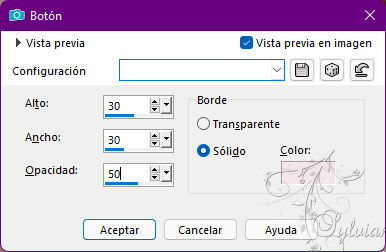
41.
Activar Trama 1
42.
Haga clic en el centro del marco izquierdo
43.
Activar hart-2.jpg
Editar - copiar
44.
Activar su imagen
Editar – pegar – pegar en la seleccion
45.
Efectos – efectos 3D – Boton - la configuración es correcta
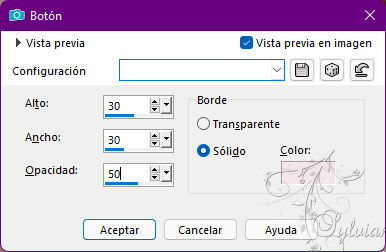
46.
Activar Copia (2) de Trama 1
47.
Haga clic en el medio del marco derecho
48.
Activar hart-3.jpg
Editar - copiar
49.
Activar su imagen
Editar – pegar – pegar en la seleccion
50.
Efectos – efectos 3D – Boton - la configuración es correcta
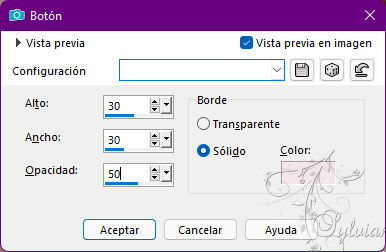
51.
Seleccciones – anular seleccion
52.
Capas – fusionar – fusionar hacia abajo
53.
Editar - Repetir fusión de capa hacia abajo
54.
Efectos – efectos de los borders -realzar
55.
Filtro - eyecandy 5: impact - perspective shadow -
configuración - configuración de usuario - valentine-2022 -cre@nnie-ps
¿cerraste la capa inferior, ábrela?
56.
Capas – fusionar – fusionar hacia abajo
57.
Capas - Duplicar
58.
Efectos – efectos de la imagen – mosiaco integrado - Menú desplegable: Predeterminado
asi es como luce ahora

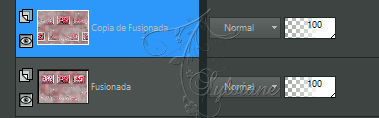
59.
Modo de mezcla: Luz debil
60.
Capas - Duplicar
61.
Filtro - mura's meister - perspective tiling
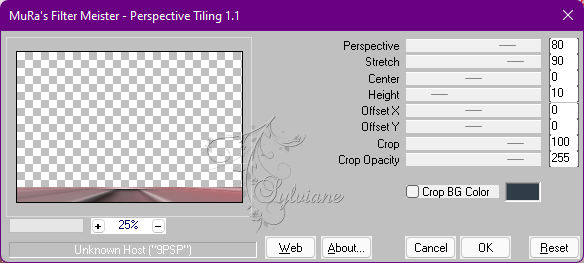
62.
Configure en su paleta de capas: el modo de fusión a normal
63.
Efectos – efectos de los borders -realzar
64.
Efectos - Efectos 3d - sombra paralela
0/0/75/30 - color: #000000
65.
Editar - copiar
66.
Imagen - tamaño del lienzo
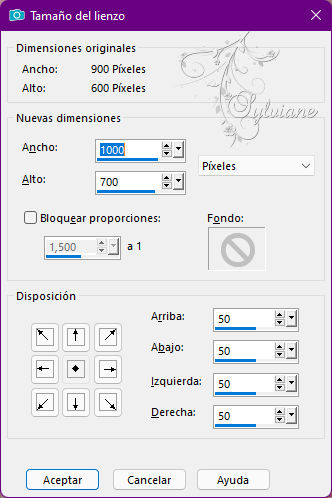
67.
Capas – nueva capa de trama
68.
Active su herramienta de relleno de inundación: llene su capa con su color de fondo
69.
Establece en tu paleta de materiales - tu primer plano en la textura - encuentra corazones de textura - rellena con tu textura
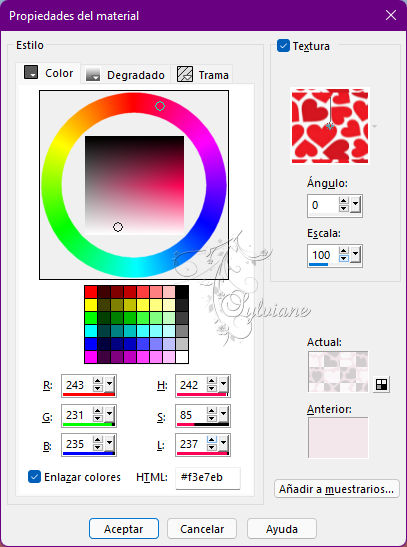
70.
Ajustar - Desenfoque - Desenfoque gaussiano - Rango: 8
71.
Ajustar - agregar/eliminar ruido - agregar ruido
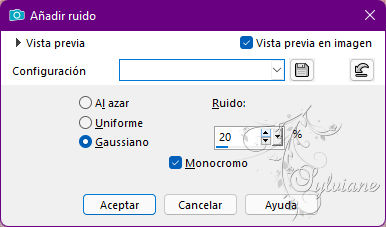
72.
Capas – organizar – enviar al fondo
73.
Active en su paleta de capas: la capa superior (fusionada)
74.
Efectos - Efectos 3d - sombra paralela - la configuración es correcta
75.
Editar - repetir sombra paralela
76.
Capas – nueva capa de trama
77.
Selecciones – cargar/guardar selecciones – cardar selecciones desde disco… valentine-2022-1-cre@nnie.PspSelection
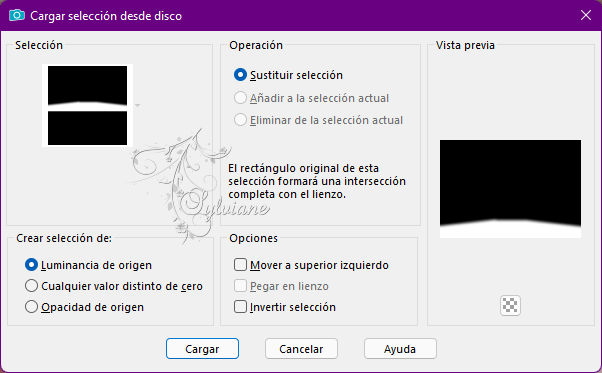
78.
Editar - pegar en la selección
79.
Seleccciones – anular seleccion
80
Capas – organizar – traer la frente
81.
Capas – nueva capa de trama
82.
Effecten - insteekfilter - mehdi - wavy lab 1.1 - la configuración es correcta
83.
Modo de mezcla: Luz debil
84.
Capas – nueva capa de trama
85.
Activar Herramienta seleccionar area – seleccion personalizada
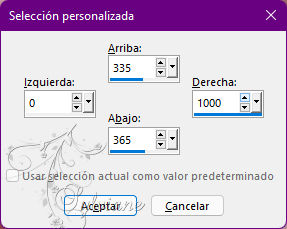
86.
Haga clic en su paleta de materiales: en su textura, luego verá el color de primer plano nuevamente
87.
Active su herramienta de relleno de inundación: complete su selección con su color de primer plano
88.
Seleccciones – anular seleccion
89.
Efectos – efectos de reflexion - Caleidoscope
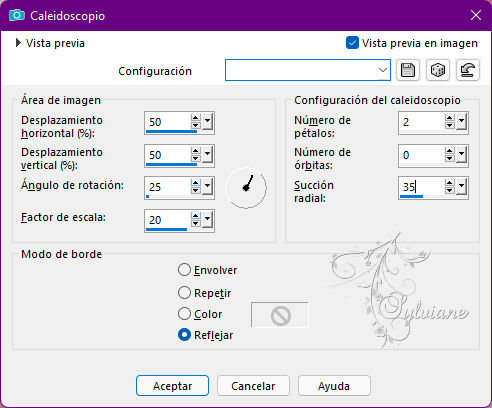
90.
Selecciones – cargar/guardar selecciones – cardar selecciones desde disco… valentine-2022-2-cre@nnie.PspSelection
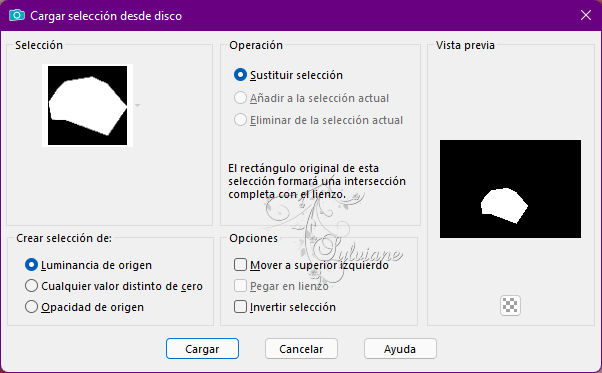
91.
Editar - eliminar (eliminar)
92.
Seleccciones – anular seleccion
93.
Activar la herramienta de selección (presione K en el teclado)
E introduzca los siguientes parámetros:
Pos X :727 – Pos Y :511
presione M
94.
Filtro - eyecandy 5: impact - extrdude
configuración - configuración de usuario - valentine-2022-cre@nnie-extrude
95.
Efectos - efectos 3D - sombra paralela - la configuración es correcta
96.
Activar 3603 - woman - LB TUBES.pspimage
Editar - copiar
97.
Activar tu imagen
Editar - pega como nueva capa
98.
Imagen - redimensionar - 90% todas las capas NO marcadas
99.
Activar la herramienta de selección (presione K en el teclado)
E introduzca los siguientes parámetros:
Pos X :127 – Pos Y :65
presione M
100.
Efectos - Efectos 3d - sombra paralela
0/0/45/45- color: #000000
101.
Activar tekst-valentine-2022.png
Editar - copiar
102.
Activar tu imagen
Editar - pega como nueva capa
103.
Activar la herramienta de selección (presione K en el teclado)
E introduzca los siguientes parámetros:
Pos X :602 – Pos Y : 336
104.
Presiona tu letra M (deseleccionar)
105.
Filtro - eyecandy 5: impact - perspective shadow- ambientación - sombra paralela, baja
106.
Capas - nueva capa ráster - pon tu marca de agua
107.
Imagen - añadir bordes - simétrico - 1 píxeles - color de fondo
108.
Imagen - redimensionar - ancho 800 píxeles - todo marcado
109.
Guardar como .jpg
Back
Copyright Translation © 2022 by SvC-Design